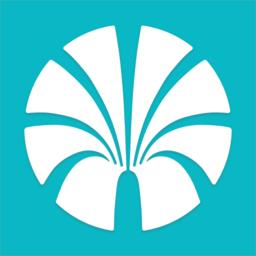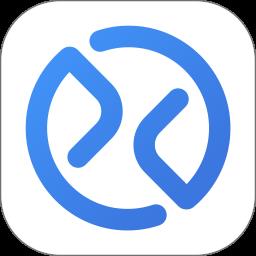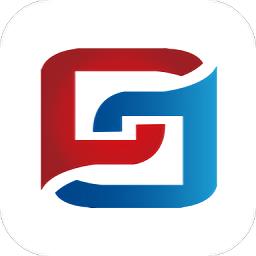在Word2010中选择“插入”或“改写”状态
发表时间:2011-06-24来源:网络
打开Word2010文档窗口后,默认的文本输入状态为“插入”状态,即在原有文本的左边输入文本时原有文本将右移。另外还有一种文本输入状态为“改写”状态,即在原有文本的左边输入文本时,原有文本将被替换。用户可以根据需要在Word2010文档窗口中切换“插入”和“改写”两种状态,操作步骤如下所述:
第1步,打开Word2010文档窗口,依次单击“文件”→“选项”按钮,如图2009121401所示。
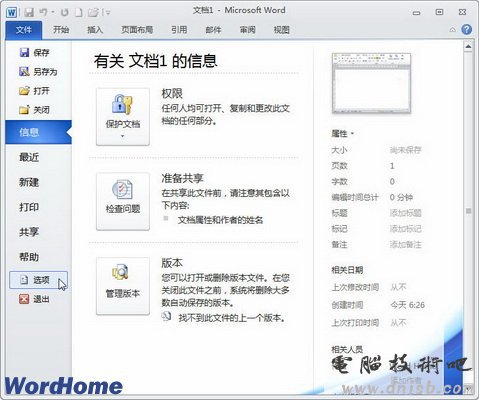
图2009121401 单击“选项”按钮
第2步,在打开的“Word选项”对话框中切换到“高级”选项卡,然后在“编辑选项”区域选中“使用改写模式”复选框,并单击“确定”按钮即切换为“改写”模式。如果取消“使用改写模式”复选框并单击“确定”按钮即切换为“插入”模式,如图2009121402所示。
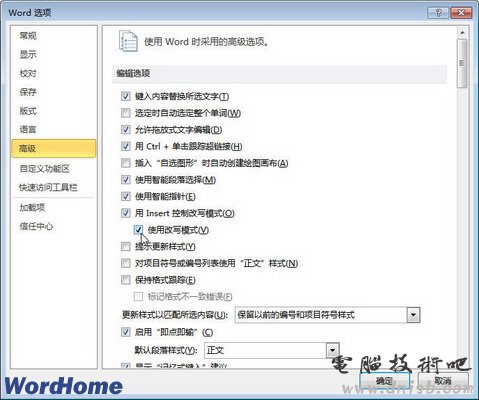
图2009121402 选中“使用改写模式”复选框
默认情况下,“Word选项”对话框中的“使用Insert控制改写模式”复选框,则可以按键盘上的Insert键切换“插入”和改写状态,还可以单击Word2010文档窗口状态栏中的“插入”或“改写”按钮切换输入状态,如图2009121403所示。
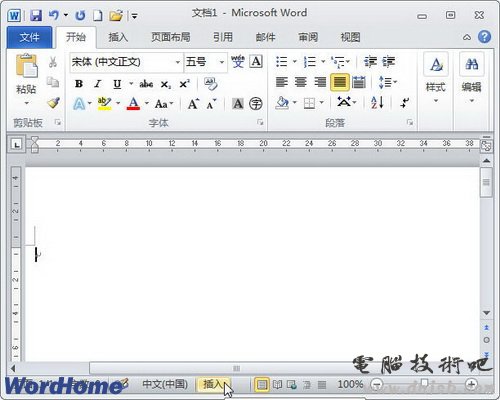
图2009121403 单击“插入”或“改写”按钮
(免责声明:文章内容如涉及作品内容、版权和其它问题,请及时与我们联系,我们将在第一时间删除内容,文章内容仅供参考)
上一篇:CAD字体显示问号解决办法
知识阅读
软件推荐
更多 >-
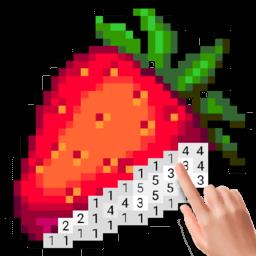 查看
查看草莓涂涂软件下载v25.9.3.6 安卓最新版
73.92MB |社交娱乐
-
 查看
查看掌上衡水客户端下载v5.0.0 安卓最新版本
151.9MB |资讯阅读
-
 查看
查看画涯下载v2.0.5 安卓版
51.39MB |资讯阅读
-
 查看
查看爱科农官方版(改名爱耕耘)下载v4.2.5 安卓版
39.53MB |商务办公
-
 查看
查看阿姨直聘app下载v1.14.1 安卓版
35.83MB |生活服务
-
 查看
查看es文件安全管理器软件(es文件浏览器)下载v4.4.3.4 安卓版
95.56MB |系统工具
-
 查看
查看松果优惠券app(改名为赚钱联盟)下载v78.0.0 安卓版
98.51MB |生活服务
-
 查看
查看es文件浏览器最新版下载v4.4.3.4 手机版
95.56MB |系统工具
-
1
 Excel表格快速输入技巧
Excel表格快速输入技巧2011-02-17
-
2
 去除页眉中的横线
去除页眉中的横线2011-02-15
-
3
 ps怎么制作一寸照片教程
ps怎么制作一寸照片教程2022-05-05
-
4
 Word怎么旋转图片方向
Word怎么旋转图片方向2022-01-26
-
5
 javac是什么意思
javac是什么意思2022-03-24
-
6
 swf文件怎么转换成mp4教程
swf文件怎么转换成mp4教程2022-04-29
-
7
 ecshop安装步骤图文教程
ecshop安装步骤图文教程2022-01-12
-
8
 在Word2010文档中将剪贴板内容粘贴为链接
在Word2010文档中将剪贴板内容粘贴为链接2011-03-20
-
9
 妙用Office 2010截屏三招
妙用Office 2010截屏三招2011-02-14
-
10
 PPT怎么更改默认文件位置
PPT怎么更改默认文件位置2011-02-17